Selain YouTube, Facebook saat ini juga menjadi platform berbagi video secara gratis yang bisa dinikmati oleh sesama pengguna Facebook.
Melalui fitur Watch, Facebook menyediakan kesempatan bagi para konten kreator untuk membagikan konten atau streaming video mereka. Nah, apakah kamu juga suka menonton video di Facebook?
Pada Facebook Watch, terdapat tools yang bisa digunakan oleh pengguna Facebook untuk menyimpan video yang mereka sukai.
Sayangnya, fiur tersebut hanya bekerja layaknya arsip. Jadi, jika kamu menyimpan video di akun Facebook, kamu hanya bisa menontonnya lagi saat masuk ke akun tersebut dan harus dengan koneksi internet.
Tapi tenang saja, asal kamu tahu, ada kok cara download video di facebook PC. Baik itu dengan menggunakan aplikasi maupun tanpa aplikasi. Oleh karena itu, dalam kesempatan kali ini Kuotabro akan mengulas beberapa cara yang bisa kamu gunakan untuk download video di Facebook melalui perangkat PC. Simak saja ulasan berikut.
Cara Download Video Facebook PC dengan Inspect Element Browser
Cara download video Facebook PC pertama yang bisa kamu lakukan tanpa aplikasi adalah dengan menggunakan Inspect Element.
Cara tersebut terbilang unik, karena hanya bermodalkan browser dan tidak memerlukan bantuan pihak ketiga.
Langkah-langkah Download Video Facebook PC dengan Inspect Element Browser
- Buka lah browser di PC yang bisa melakukan Inspect Element, dalam kesempatan kali ini Kuotabro akan menggunakan Google Chrome
- Setelah terbuka, login ke akun Facebook terlebih dahulu untuk mencari video yang akan kamu download
- Langkah berikutnya, silakan klik kanan lalu pilih copy URL video Facebook
- Setelah itu, tempel link video Facebook tersebut pada tab baru di browser, kemudian ganti ‘www’ pada URL tadi dengan ‘m’ atau ‘mbasic’, lalu klik Enter
- Setelah halaman tersebut terbuka, tekan tombol F12 pada browser atau silakan cari opsi Inspect atau Inspect Element, jangan lupa kamu tekan tombol play pada video Facebook tersebut
- Kemudian pada area Developer Tools, silakan klik logo panah yang terletak di pojok kiri atas area tersebut dan klik pada video yang telah kamu play sebelumnya
- Akan muncul area teks yang berwarna biru pada area Developer Tools, dari situ maka kamu bisa mendapatkan link video Facebook, setelah itu copy link tersebut
- Selanjutnya, buka tab baru dan tempel link yang dicopy pada tahap sebelumnya
- Tampilan video akan terbuka di tab tersebut, silakan kamu cari dan klik tombol Download yang berada di bawah video untuk mengunduhnya. Selain itu, kamu bisa juga dengan klik kanan pada area video dan pilih “Save Video as…”
- Selesai, tunggu hingga video Facebook berhasil tersimpan di PC.
Cara Download Video Facebook PC melalui Situs
Selain dengan cara pertama sebelumnya, cara download video Facebook PC juga bisa dilakukan melalui situs.
Saat ini telah banyak bermunculan website yang menyediakan layanan pengunduh video Facebook. Jadi, kamu bisa mencoba beberapa website yang Kuotabro rekomendasikan berikut.
Untuk lebih jelasnya silakan kamu ikuti tutorialnya.
1. Melalui situs SaveFrom
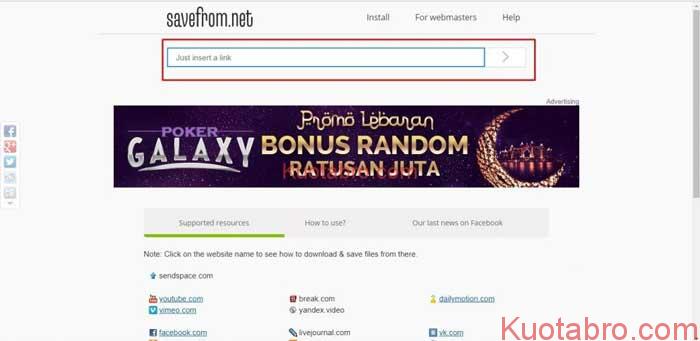
Situs pengunduh video Facebook yang pertama adalah SaveFrom yang sudah cukup terkenal.
Selain berguna untuk mendownload video Facebook, SaveFrom juga bisa mengunduh video dari banyak platfrom terkenal lainnya.
Langkah-langkah Download Video Facebook PC melalui Situs SaveFrom
- Pertama, jalankan web browser di PC. Bisa menggunakan web browser apa saja, namun pada tutorial ini Kuotabro memakai Google Chrome
- Lalu langsung saja login ke akun Facebook dan cari video mana yang akan kamu download atau simpan
- Putar sebentar video dalam beberapa detik lalu klik kanan video tampilkan URL video, setelah itu pilih “Copy link adress” atau salin URL video Facebook tersebut
- Apabila sudah di-copy, buka tab baru di browser dan kunjungi laman SaveFrom atau dengan klik link di bawah ini.
- Setelah halaman SaveFrom terbuka, paste URL video Facebook yang sudah dicopy tadi ke kolom yang tersedia dalam situs tersebut lalu klik tombol Unduh.
- Sebelum download dimulai, kamu bisa mengatur kualitas video Facebook tersebut, jika ingin mendapatkan tampilan yang jernih silakan pilih HD, tetapi tergantung juga dari format file video Facebook yang diupload
- Untuk melanjutkan proses pengunduhan tinggal klik tombol Unduh
- Sampai disini, kamu tinggal menunggu hingga proses pengunduhan selesai.
2. Melalui situs FBDown
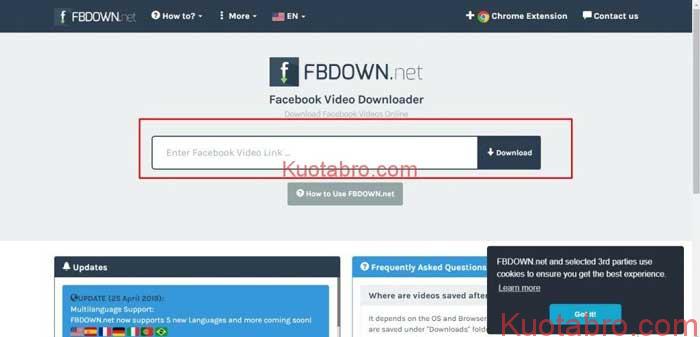
Situs pengunduh video Facebook selanjutnya adalah FBDown. Sesuai namanya, situs tersebut mampu mendownload semua video yang ada di Facebook.
Sebenarnya untuk menggunakannya tak jauh berbeda dari situs SaveFrom, simak caranya berikut:
Langkah-langkah Langkah-langkah Download Video Facebook PC melalui Situs FB Down
- Langsung saja, jalankan browser dan masuk ke akun Facebook kamu kemudian temukan video mana yang akan didownload.
- Setelah Anda menemukan videonya, silakan copy URL video Facebook tersebut
- Selanjutnya, kamubuka jendela baru di browser dan masuk ke laman FBDown atau dengan cara klik link yang tersedia.
- Pada halaman pertama di situs FBDown, silakan paste URL video Facebook yang sudah kamu copy sebelumnya dan tempel di kolom yang disediakan lalu klik tombol Download.
- Kemudian, kamu bisa memilih kualitas video yang kamu inginkan, bisa Normal Quality (kualitas normal) ataupun HD quality (kualitas HD). Jika mau video yang berkualitas tinggi, maka silakan pilih HD Quality
- Terakhir, tinggal klik download untuk melanjutkan proses download dan tunggu hingga video Facebook berhasil tersimpan di PC
3. Melalui situs Getfvid
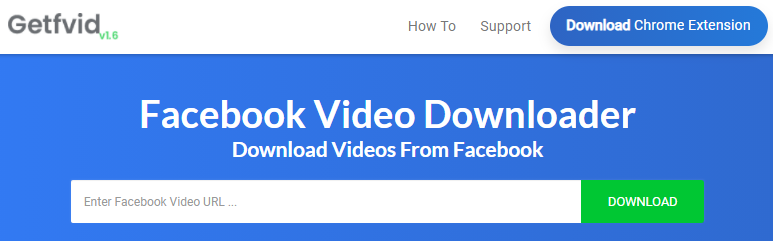
Cara download video Facebook PC melalui situs yang lain yaitu dengan menggunakan website Getfvid.
Sebenarnya masih banyak lagi situs download video Facebook yang lain, tapi Kuotabro rasa tiga saja sudah cukup.
Langkah-langkah Langkah-langkah Langkah-langkah Download Video Facebook PC melalui Situs Getfvid
- Seperti biasa, jalankan broswer di PC dan login ke akun Facebook kamu untuk mencari video Facebook yang akan didownload
- Selanjutnya, copy URL video Facebook tersebut
- Buka tab baru dan kunjungi laman Getfvid atau klik link yang tersedia.
- Pada halaman utama situs Getfvid, tempel URL video Facebook di kolom yang disediakan dan klik tombol Download
- Kamu juga kan diberi pilihan untuk mendownload vide Facebook dengan kualitas normal atau kualitas HD jika tersedia, silakan pilih dan unduhan akan dimulai
- Tunggu hingga proses download selesai dan video berhasil tersimpan di PC
Cara Download Video Facebook PC dengan IDM
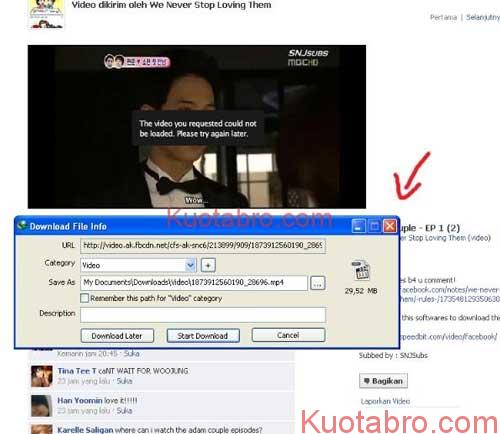
IDM atau Internet Download Manager merupakan aplikasi yang cukup populer untuk digunakan mendownload.
Selain terkenal karena kecepatannya, ternyata IDM juga dibekali dengan teknologi deteksi video otamtis yang berguna untuk download video.
tak heran jika, IDM biasanya digunakan untuk mendownload video dari YouTube atau bisa juga video Facebook.
Jadi, langsung saja, jika kamu ingin menggunakan IDM untuk download video dari Facebook di PC, silakan ikuti tutorialnya sebagai berikut:
Langkah Download Video Facebook PC dengan IDM
- Pertama-tama, Anda perlu mengunduh dan menginstal aplikasi IDM terlebih dahulu di PC.
- Setelah berhasil terunduh dan langsung saja install di perangkat PC kamu
- JIka IDM sudah terpasang dan terintegrasi dengan browser, maka silakan login ke akun Facebook kamu dan cari video yang akan di download
- Setelah itu, copy URL video Facebook tersebut dan paste di bilah alamat browser yang kamu gunakan, kemudian ganti ‘www’ pada URL video Facebook tersebut dengan ‘m’ atau ‘mbasic’ lalu klik Enter.
- Berikutnya, putar atau mainkan kembali video Facebook tersebut dan secara otomatis akan muncul pop up IDM kecil yang bertuliskan “Download This Video”, lalu silakan klik tombol Start Download untuk memulai pengunduhan.
- Selesai, kamu tinggal menunggu hingga proses download video Facebook selesai dilakukan. Cara tersebut tidak hanya bisa digunakan pada Google Chrome saja, melainkan juga melalui web browser yang lain seperti Mozilla Firefox atau lainnya.
Akan tetapi, kadang kala ekstensi dari IDM ini tidak terbaca atau tidak bekerja karena belum terintegrasi dengan browser.
Sehingga solusinya yaitu dengan menginstal Add ons atau Ekstensi IDM dari toko browser atau dengan mengaturnya di menu Settings.
Akhir Kata
Demikian cara download video Facebook PC yang Kuotabro rekomendasikan untuk kamu. Silakan pilih cara mana yang menurut kamu paling mudah untuk digunakan, selamat mencoba. Jangan lupa kunjungi artikel teknologi dari Kuotabro yang lainnya.
